كيفية استخدام LinkedIn Campaign Manager: Social Media Examiner
إعلانات لينكد إن لينكد إن / / July 19, 2022
هل تريد إدارة إعلانات LinkedIn الخاصة بك بشكل أكثر كفاءة؟ هل تبحث عن طريقة موثوقة لتوقع نتائج إعلانات LinkedIn؟
في هذه المقالة ، ستتعلم كيفية استخدام ثماني ميزات مفيدة في LinkedIn Campaign Manager بما في ذلك أداة Reach and Frequency Forecast.
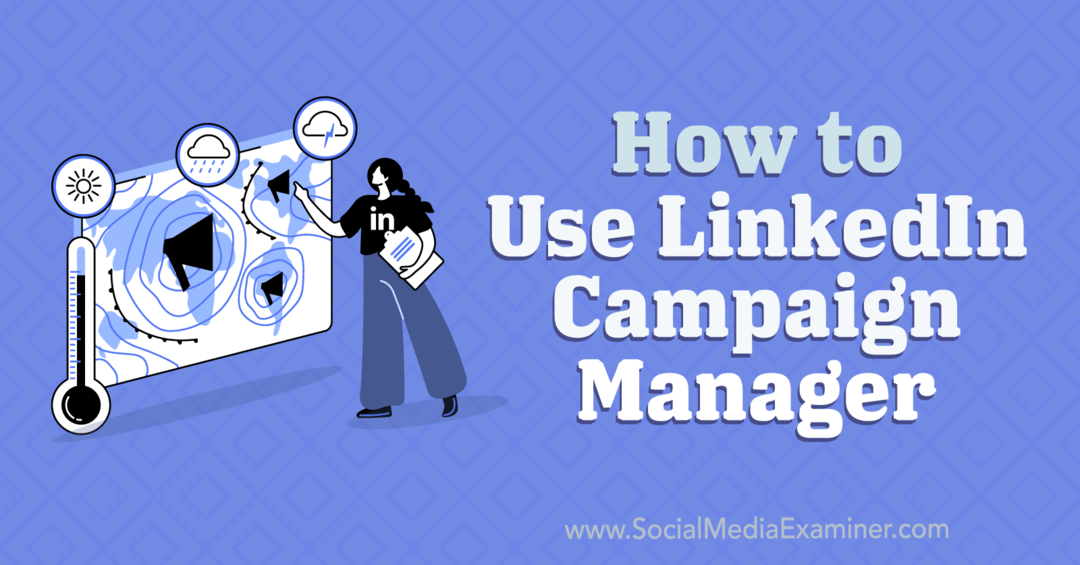
# 1: كيفية استخدام التنبؤ بالوصول والتكرار في LinkedIn Campaign Manager
في عام 2022 ، طرح موقع LinkedIn أداة تنبؤ لـ Campaign Manager ، بهدف مساعدة المعلنين على تقدير النتائج وتخطيط الميزانيات. للوصول إلى هذه الميزة ، افتح مدير الحملة وانقر لإنشاء حملة جديدة.
كيفية مراجعة شرائح جمهور LinkedIn
بمجرد تحديد هدف الحملة ، تظهر نافذة النتائج المتوقعة تلقائيًا في الزاوية العلوية اليمنى. بشكل افتراضي ، تعرض النافذة حجم جمهورك المستهدف وإنفاقك المقدر بـ 30 يومًا والنتائج.
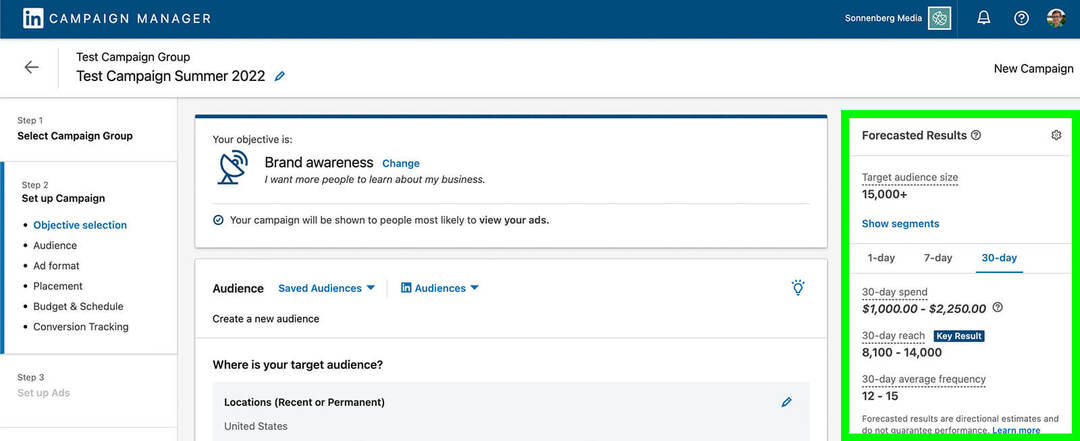
لإلقاء نظرة فاحصة على أنواع المستخدمين الذين يمكن لحملتك الوصول إليها ، انقر على إظهار الشرائح واستخدم القائمة المنسدلة للتبديل بين الشرائح. باستخدام هذه الأداة ، يمكنك مشاهدة تفاصيل الوظائف ومستويات الأقدمية واهتمامات جمهورك.
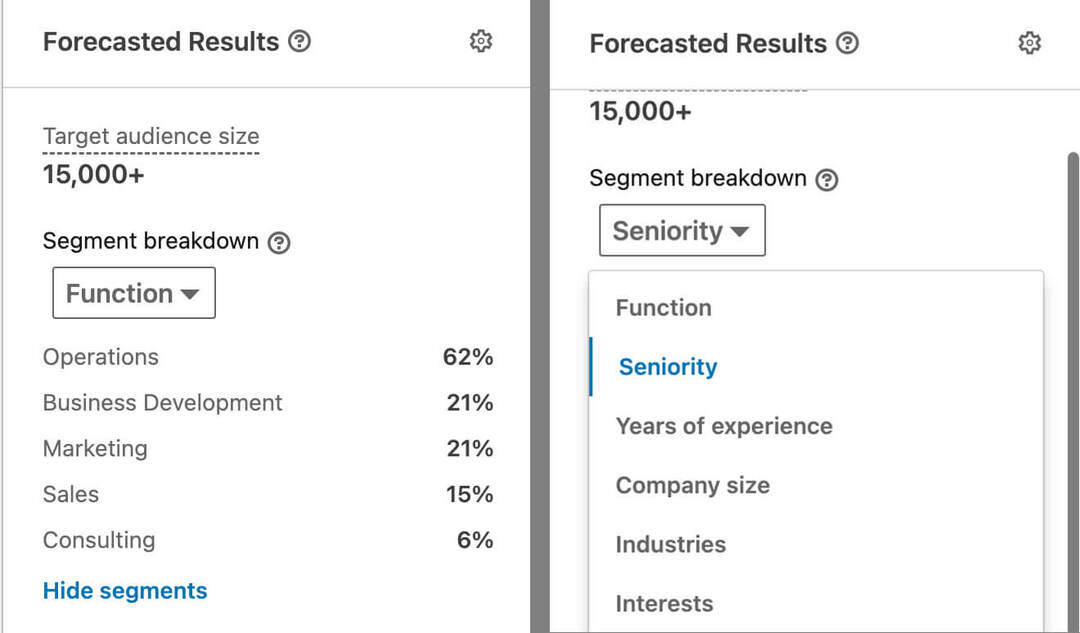
هل تُظهر توقعاتك أنه من المحتمل أن تصل إلى محترفين لديهم وظيفة وظيفية ، أو مستوى أقدمية ، أو خبرة صناعية تناسبك
كيفية ضبط ميزانيات الحملات الإعلانية على LinkedIn
بالنسبة لمعظم أهداف الحملة ، يمكنك أيضًا التبديل بين التنبؤات لمدة يوم واحد ، و 7 أيام ، و 30 يومًا لتقدير النتائج التي يمكنك تحقيقها باستخدام الأطر الزمنية المختلفة للحملة. هل تناسب توقعات الوصول والتكرار أهدافك للحملة؟
لضبط النتائج المقدرة ، قم بالتمرير لأسفل إلى قسم الميزانية والجدول لمجموعة الحملات وقم بتعديل الميزانية. على سبيل المثال ، يمكنك التبديل بين الميزانيات اليومية وميزانيات مدى الحياة أو زيادة إنفاقك الإعلاني أو تقليله.
إذا كان لديك خيار اختيار استراتيجية عروض تسعير أخرى ، فيمكنك ضبط النتائج المتوقعة بشكل أكبر. على سبيل المثال ، يمكنك معرفة كيف يمكن أن تؤثر التكلفة المستهدفة المختلفة أو مبالغ عروض الأسعار اليدوية على نتائج حملتك.
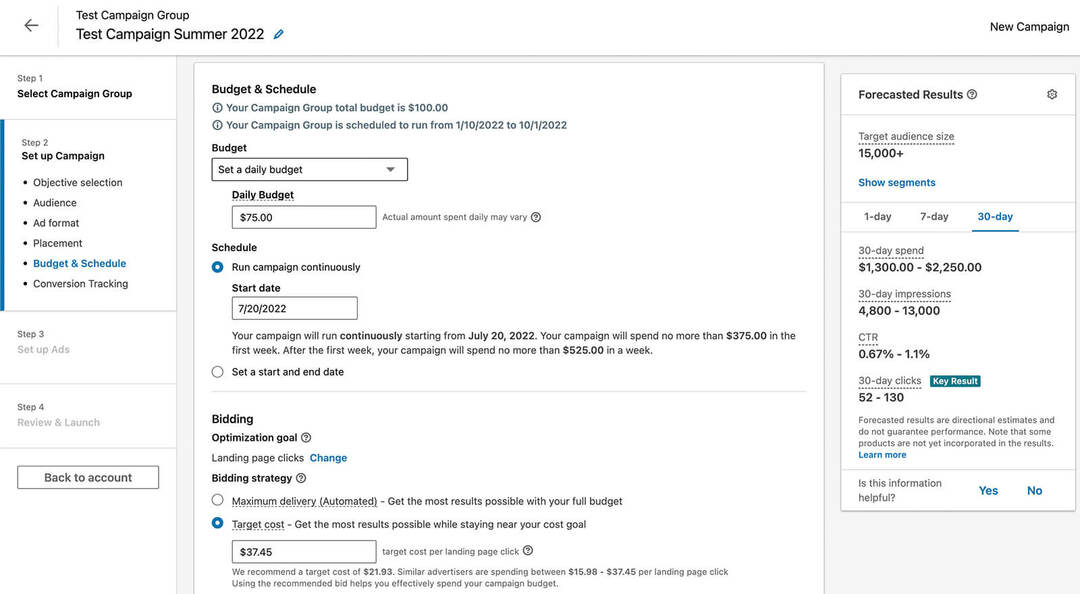
لاحظ أن نوع النتائج المتوقعة يمكنك عرض التغييرات بناءً على هدف الحملة الذي تختاره. على سبيل المثال ، يزور موقع الويب مرات ظهور المشاريع الموضوعية والنقرات ونسبة النقر إلى الظهور (CTR). تؤدي تقديرات أهداف إنشاء قوائم العملاء المحتملين ، بينما تتنبأ مشاهدات الفيديو وأهداف المشاركة بعدد المشاهدات والمشاركة ، على التوالي.
باستخدام هذه التوقعات ، يمكنك التخطيط لحملات LinkedIn الإعلانية بشكل أكثر فاعلية. على الرغم من أن النتائج غير مضمونة ، يمكنك استخدام التقديرات للتأكد من أنك تضع الميزانية بشكل صحيح وتستهدف شرائح الجمهور المناسبة.
# 2: كيفية التبديل بين حسابات إعلانات LinkedIn في LinkedIn Campaign Manager
إذا كنت تدير حسابات إعلانات متعددة على LinkedIn لعملاء شركتك أو وكالتك ، فمن المحتمل أنك أصبحت معتادًا على سير عمل النظام الأساسي المحرج للتبديل بين الحسابات. كان الإصدار السابق من النظام الأساسي يتطلب منك العودة إلى صفحة مدير الحملة الرئيسية ، حيث يمكنك تحديد حساب لعرضه.
يسهّل الإصدار الجديد من Campaign Manager التبديل بين الحسابات. بعد تسجيل الدخول إلى LinkedIn ، انقر فوق الزر Advertise في القائمة العلوية. بمجرد تحميل Campaign Manager ، انقر فوق السهم الموجود في الزاوية العلوية اليسرى لعرض قائمة حسابك التفصيلية.
يمكنك الآن رؤية حسابك الإعلاني في الزاوية العلوية اليسرى. انقر فوق السهم لفتح قائمة منسدلة تعرض جميع حساباتك الإعلانية. من هذا العرض ، يمكنك بسهولة رؤية أسماء الحسابات والأرقام والحالات وشعارات صفحات الشركة.
دليلك إلى مستقبل الأعمال

تفتح نهضة Web3 فرصًا جديدة لأصحاب المشاريع والمبدعين والمسوقين المستعدين لاحتضان التغييرات. لكن من يمكنك الوثوق به؟
تقديم مؤتمر Crypto Business ؛ حدث ممتاز لأي شخص يريد تعلم كيفية تشغيل Web3 للعمل من أجل أعمالهم.
انضم إلينا في سان دييغو المشمسة بولاية كاليفورنيا لحضور أول مؤتمر تشفير لرواد الأعمال... وليس المهووسين بالتمويل والتكنولوجيا. ستحصل على أفكار عملية لبناء الأعمال من مبتكرين مثبتين - بدون كل المصطلحات الفنية.
احصل على مقعدك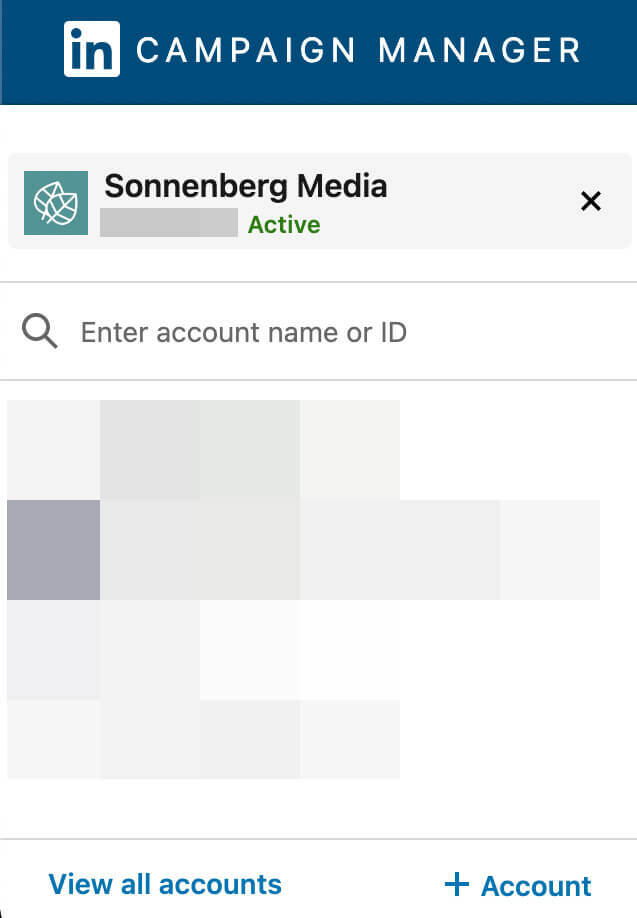
يمكنك النقر فوق أي خيار في القائمة للتبديل بين الحسابات. بدلاً من ذلك ، يمكنك استخدام شريط البحث أعلى القائمة للعثور على حساب لم يتم عرضه. يمكنك أيضًا النقر فوق الزر + حساب في أسفل القائمة لإنشاء حساب جديد تمامًا.
# 3: كيفية إدارة إعدادات حساب الإعلانات في LinkedIn Campaign Manager
تسهل تجربة التنقل الجديدة في Campaign Manager أيضًا مراجعة إعدادات الحساب وضبطها. حدد حساب إعلان لعرضه ، وانقر فوق إعدادات الحساب في القائمة اليمنى. ثم حدد خيارًا من القائمة المنسدلة.
حدد إدارة الوصول لإضافة أو إزالة مستخدمي حساب الإعلانات. من هناك ، يمكنك التمرير عبر قائمة مستخدمي الحساب أو استخدام شريط البحث للعثور على مستخدم. انقر فوق رمز سلة المهملات لإزالة مستخدم من حسابك أو تعيين دور مختلف له باستخدام القائمة المنسدلة.
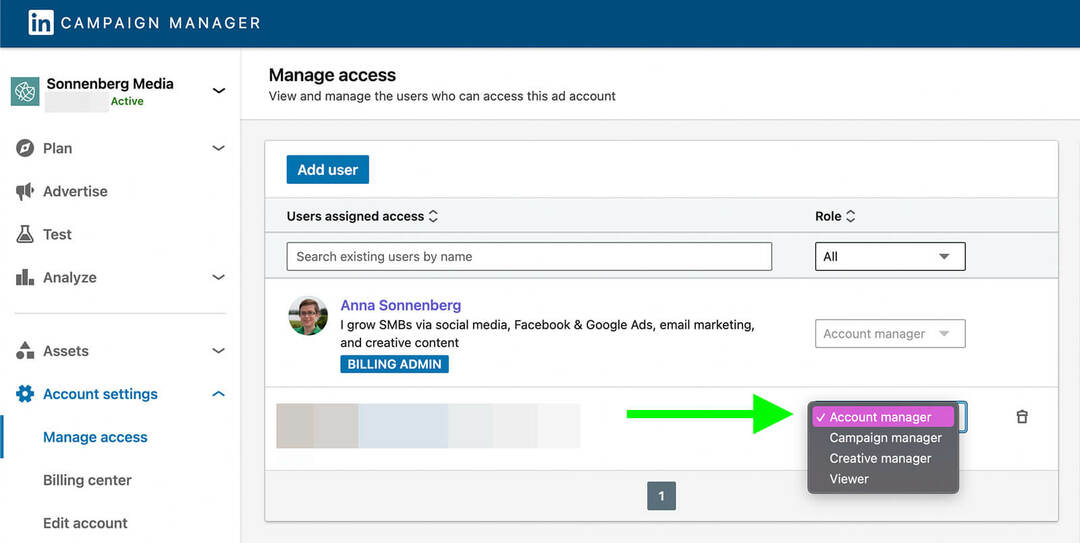
يمكنك أيضًا النقر فوق الزر "إضافة مستخدم" لدعوة مديري حساب جدد إلى حسابك الإعلاني. على الرغم من أنك لست بحاجة إلى اتصالات مباشرة مع جميع مديري الحسابات ، فإن LinkedIn يتطلب أن يكون لديك على الأقل اتصالات من الدرجة الثالثة مع أي شخص تضيفه.
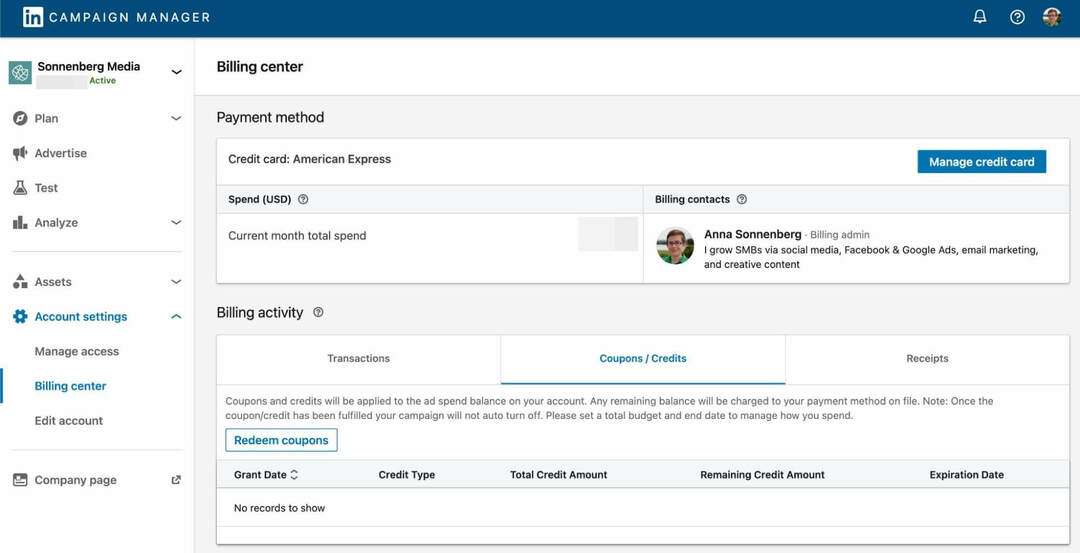
من قائمة إعدادات الحساب ، يمكنك أيضًا الوصول إلى مركز الفواتير الخاص بك. هذا هو متجرك الشامل لتحديث جهات اتصال الفوترة ومراقبة الإنفاق الشهري وتغيير طريقة الدفع الافتراضية.
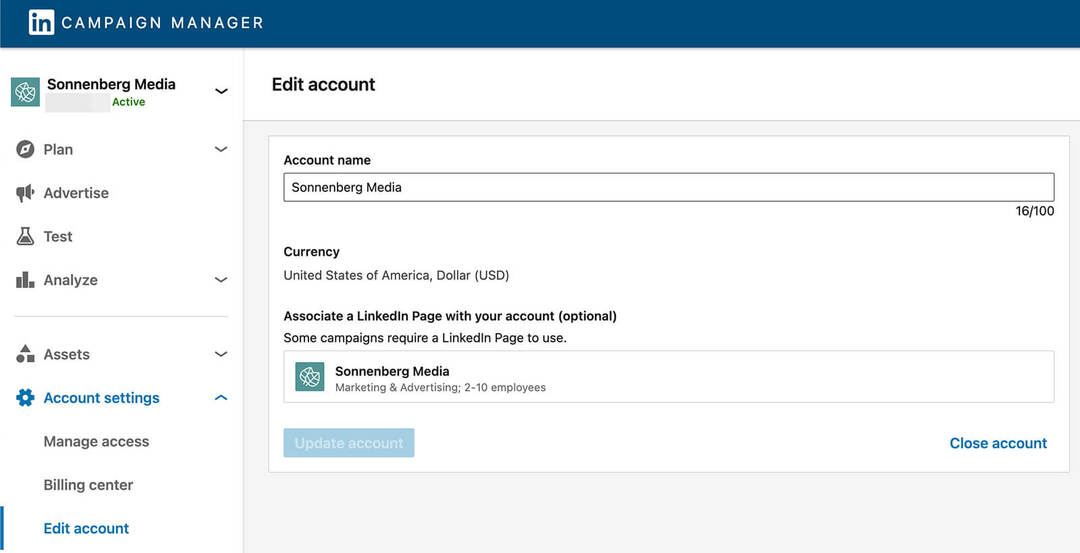
يمكنك أيضًا تنزيل الإيصالات واسترداد الأرصدة هنا.
هل تحتاج إلى تغيير اسم حسابك الإعلاني في Campaign Manager؟ حدد تحرير الحساب لإجراء تغييرات إدارية بما في ذلك إقران صفحة شركة على LinkedIn وتحديث نوع عملة حسابك.
# 4: كيف تخطط لاستهداف الحملة في LinkedIn Campaign Manager
تضع تجربة مدير الحملة المحدثة أيضًا جميع أدوات الاستهداف الأساسية في القائمة اليمنى. للوصول إليها ، انقر فوق "تخطيط" وافتح القائمة المنسدلة.
حدد الجماهير لمراجعة وإدارة جميع الجماهير المتطابقة ، والتي يمكن أن تستهدف زوار موقع الويب وقوائم جهات الاتصال والشركات. إذا كنت قد أنشأت جمهورًا مطابقًا واحدًا أو أكثر ، فستشاهدها مدرجة هنا.
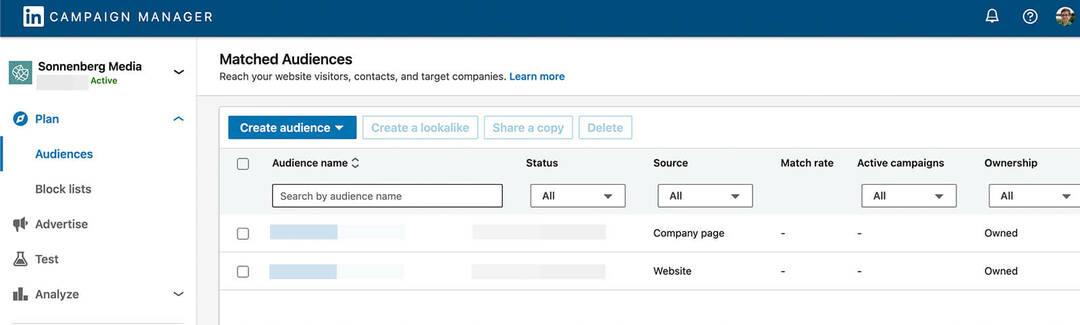
انقر فوق أي جمهور موجود مسبقًا لمراجعته أو تعديله. على سبيل المثال ، يمكنك:
- أعد تسمية الجماهير حتى يتمكن فريقك من العثور على ما يحتاجون إليه بشكل أسهل
- اضبط الإطار الزمني للتواصل مع الأشخاص الذين تفاعلوا مؤخرًا أو أكثر
- قم بتغيير طريقة المشاركة للعثور على أشخاص لديهم نية أكثر أو أقل
إذا كان أي من الجماهير المتطابقة مؤهلاً للحصول على متشابهين ، فيمكنك تحديدهم والنقر فوق إنشاء جمهور مشابه. يعد هذا الخيار مثاليًا لتوسيع نطاق الاستهداف للوصول إلى أشخاص مشابهين لجمهورك المستهدف.
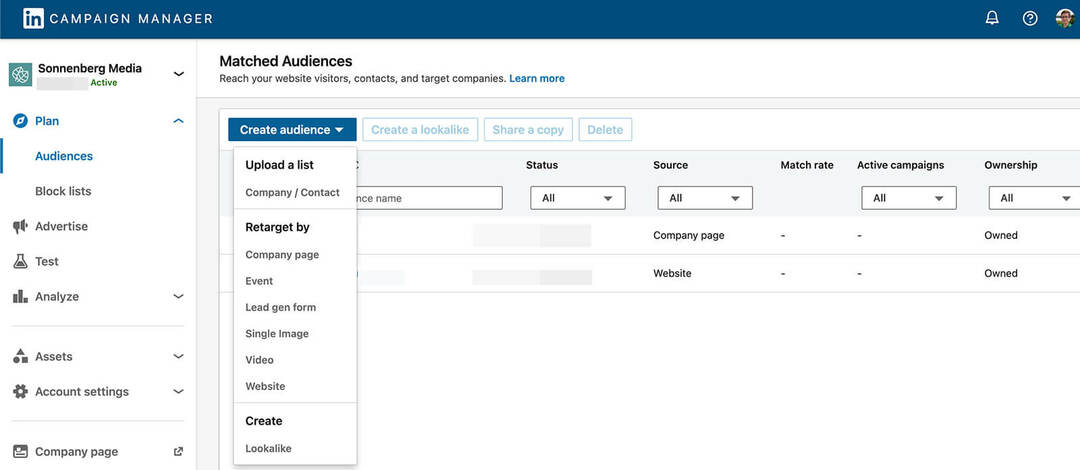
لإنشاء جمهور مطابق جديد ، انقر فوق الزر "إنشاء جمهور" وحدد النوع الذي تريد إعداده. تشمل الخيارات:
- تحميل قائمة العملاء المتوقعين من أداة إدارة علاقات العملاء (CRM)
- إنشاء ما يشبه الجمهور المؤهل (أي نشط وبه 300 عضو على الأقل) من الجمهور المتطابق
- إعادة الاستهداف من خلال الارتباط بصفحة شركتك أو حدثك أو نموذج الرصاص العام أو موقع الويب أو الفيديو أو إعلان صورة واحدة
هل تريد مشاركة الجماهير المتطابقة عبر حسابات إعلانات الشركة؟ حدد أي جمهور نشط وانقر فوق الزر "مشاركة نسخة" لنسخه إلى حساب آخر.
لمزيد من التحكم في من يشاهد إعلاناتك على LinkedIn Audience Network ، حدد حظر القوائم من القائمة اليمنى. هنا ، يمكنك تحميل قوائم بمواقع الجهات الخارجية حيث لا تريد أن تظهر إعلاناتك.
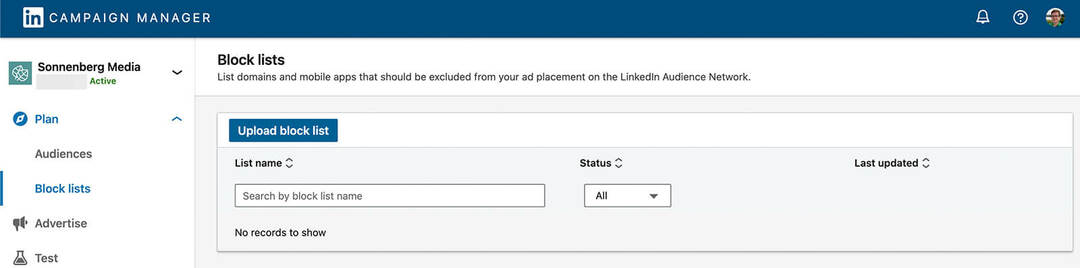
انقر فوق الزر للوصول إلى القالب وإضافة قائمتك ، ثم احرص على تحديث قوائمك بشكل دوري.
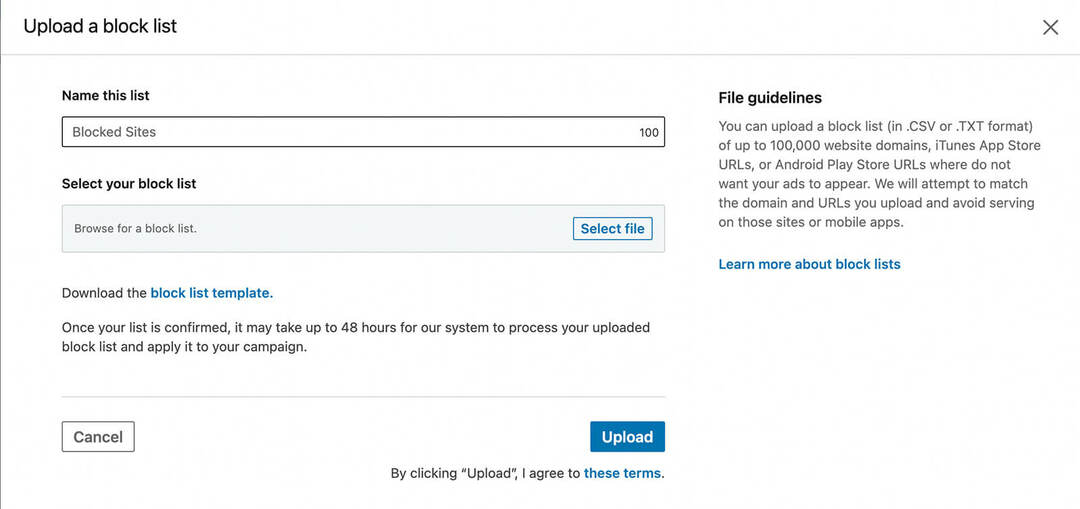
# 5: كيفية تحديث أصول حساب الإعلانات في LinkedIn Campaign Manager
هل يستخدم عملك نماذج رئيسية أو صفحات مقصودة للتواصل مع العملاء المحتملين؟ يمكنك إدارة كل هذه العناصر من قائمة الأصول المنسدلة في القائمة اليمنى.
انقر فوق Lead Gen Forms لمراجعة جميع النماذج التي أنشأتها للحملات السابقة. يمكنك عرض التحليلات الأساسية للنماذج العامة للعميل الخاص بك في لمحة سريعة ، بما في ذلك عدد العملاء المتوقعين الذين أنشأهم كل منهم وحالته.
إطلاق المشاريع الاجتماعية بشكل أسرع وأسهل
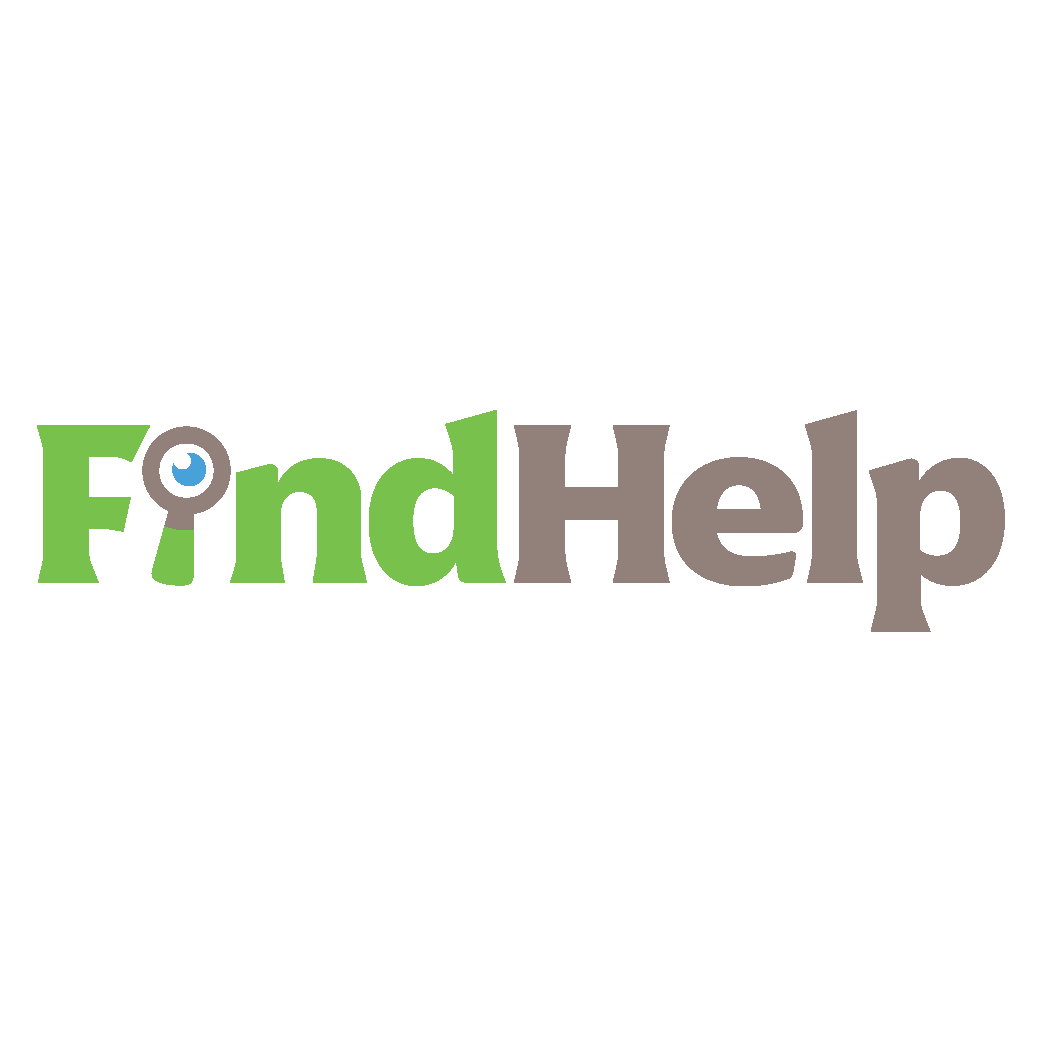
هل تبحث عن منشئ محتوى أو مدير حملة أو استراتيجي لقنواتك الاجتماعية أو لمشروع خاص؟
اعثر على الخبير المناسب حتى للمشروع أو الحملة الأكثر تعقيدًا ببضع نقرات من خلال سوق FindHelp الجديد الخاص بنا. سيكون لديك المزيد من الوقت للتركيز على مجالات أخرى من عملك دون التضحية بحضورك الاجتماعي. تصفح خبراء Facebook و Instagram المؤهلين تأهيلا عاليا اليوم.
ابحث عن المساعدة اليوم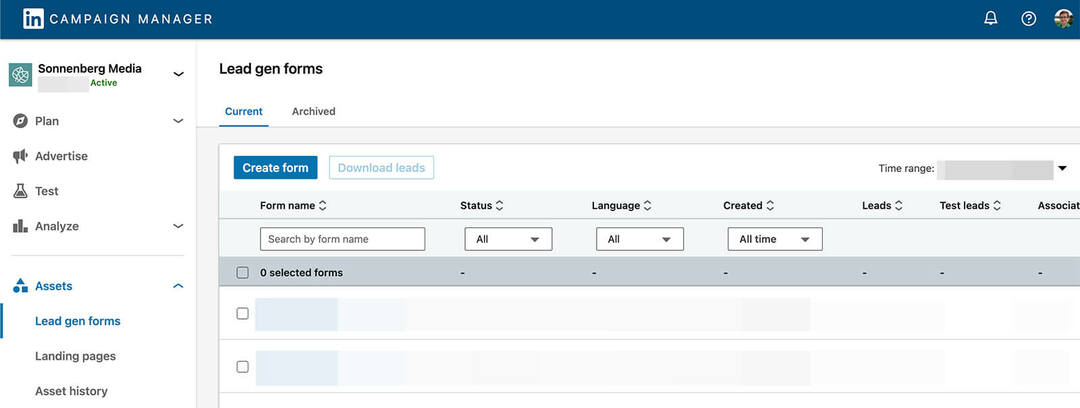
لإعداد نموذج جنرال عميل محتمل جديد ، انقر فوق الزر "إنشاء نموذج". أدخل العنوان والتفاصيل لعرضك ، ثم حدد المعلومات التي تريد جمعها. تدعم نماذج جنرال الرصاص ما يصل إلى ثلاثة أسئلة مخصصة وما يصل إلى خمسة مربعات اختيار مخصصة.
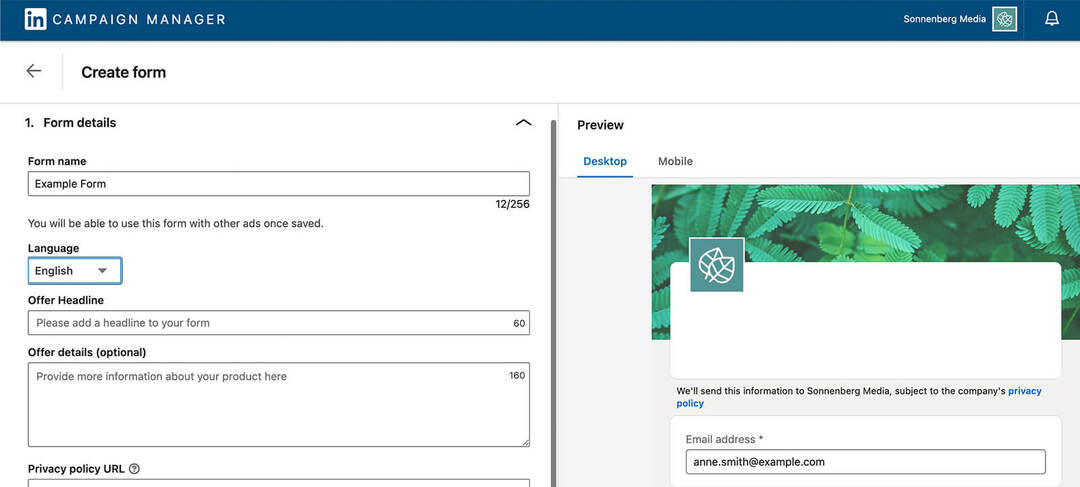
لتتبع الصفحات المقصودة التي قمت بإنشائها ، حدد الصفحات المقصودة من القائمة اليمنى. لاحظ أنه يجب أن يكون لديك عقد LinkedIn Recruiter لاستخدام هذه الميزة.
يمكنك أيضًا تتبع جميع أصول حملتك المشتركة من علامة التبويب "سجل الأصول". هنا ، يمكنك عرض كل من نسخ الأصول التي شاركتها مع حسابات أخرى وتلك التي تلقيتها لاستخدامها في حملات حسابك.
# 6: كيفية تحليل نتائج الإعلانات في LinkedIn Campaign Manager
لسنوات ، قدم LinkedIn Campaign Manager أدوات لمساعدتك في تحليل نتائج الحملة. لكن لم يكن العثور عليها بهذه السهولة دائمًا. في التجربة الجديدة ، يمكنك العثور على جميع الأدوات الأساسية ضمن القائمة المنسدلة "تحليل" في القائمة اليمنى.
انقر فوق خيار Insight Tag لتهيئة أو مشاركة LinkedIn pixel ، وهو أمر ضروري لقياس نتائج الحملة الإعلانية على موقع شركتك على الويب. حدد ما إذا كنت تريد تثبيت العلامة بنفسك ، أو إرسالها إلى المطور الخاص بك ، أو استخدام مدير العلامات. ثم اتبع التعليمات لإكمال عملية التثبيت.
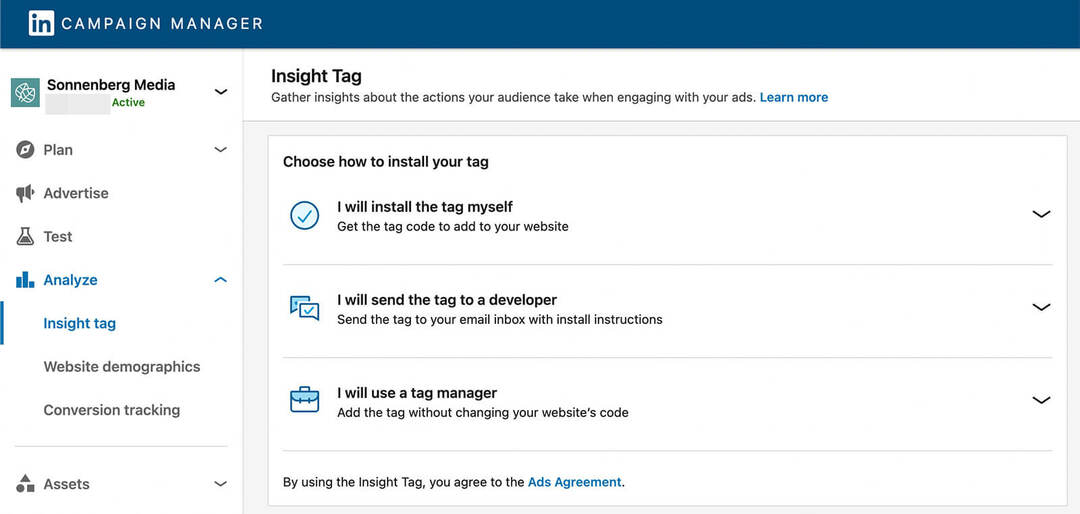
لمشاركة علامة Insight الخاصة بك مع حساب آخر ، انقر فوق الزر Manage Insight Tag في الزاوية العلوية اليمنى. حدد إدارة المشاركة ومنح حسابات محددة حق الوصول الكامل أو حق الوصول إلى علامتك فقط.
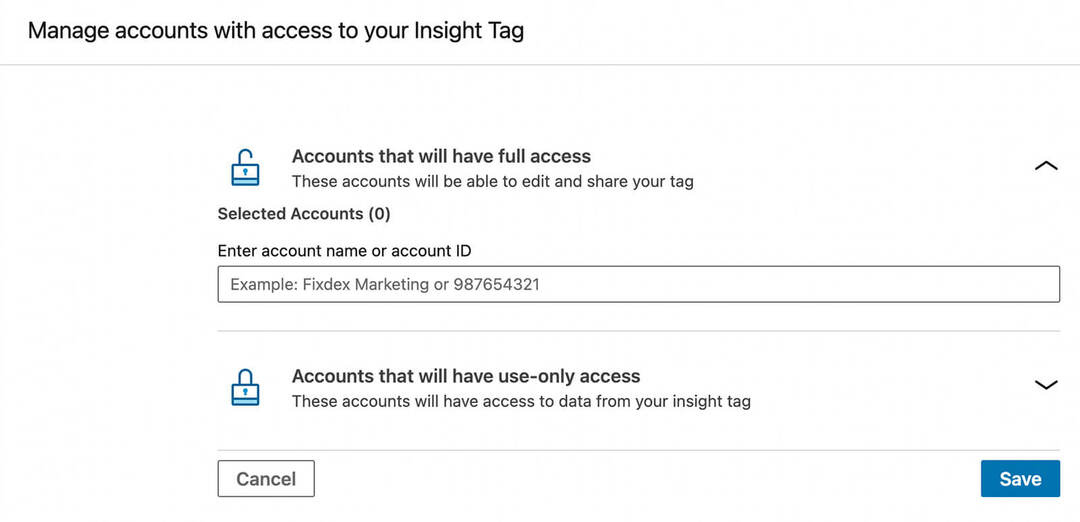
بمجرد أن يتجاوز جمهور موقع الويب الخاص بك 300 شخص ، يوفر Campaign Manager رؤى إضافية حول زوار موقعك. انقر فوق التركيبة السكانية لموقع الويب للحصول على بيانات احترافية عن زوار موقعك على الويب.
لاستخدام علامة الإحصاءات لمراقبة نتائج معينة ، انقر على تتبع التحويل في القائمة اليمنى. إذا كنت قد هيأت التحويلات بالفعل ، فستراها مدرجة هنا. يمكنك بسهولة معرفة التحويلات النشطة وترتيبها حسب النوع أو القيمة أو الاستخدام.
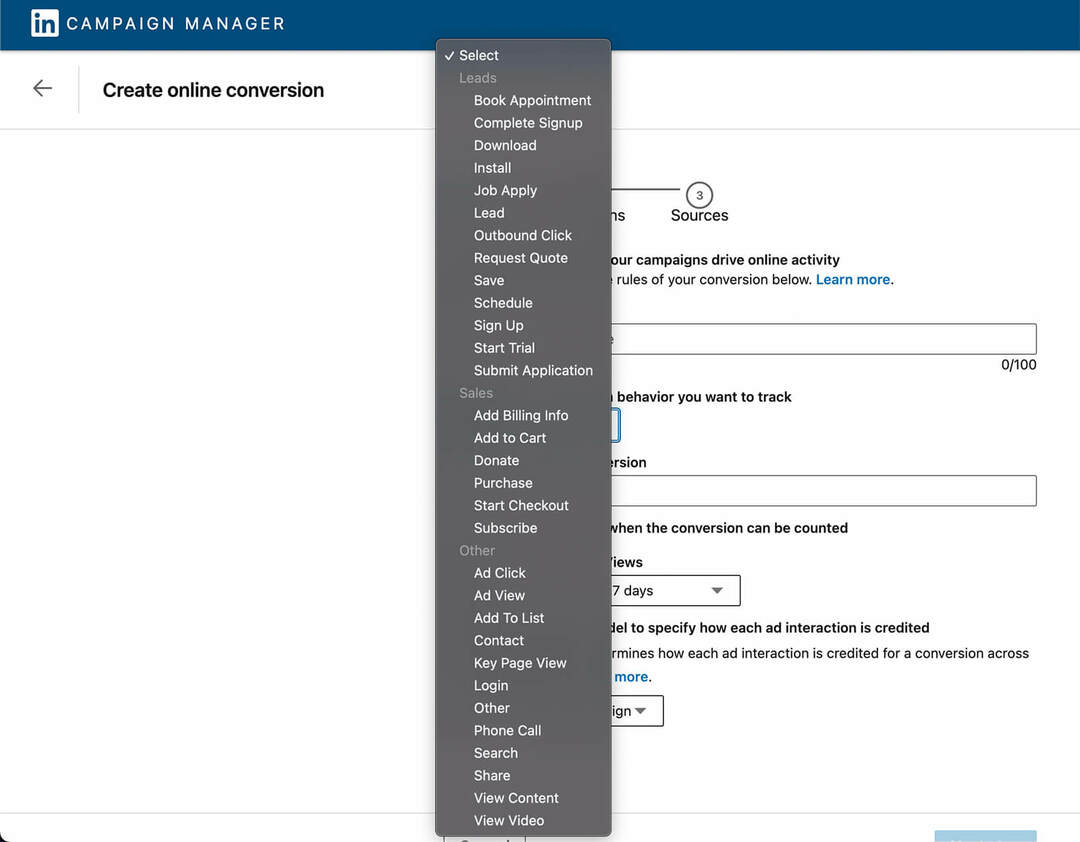
يمكنك أيضًا النقر فوق الزر "إنشاء تحويل" لإعداد تتبع تحويل جديد على موقع الويب الخاص بك. استخدم القائمة المنسدلة لاختيار نوع التحويل - من العملاء المحتملين إلى المبيعات إلى إجراءات محددة - واختر نموذج الإحالة والإطار الزمني. بمجرد تهيئة التحويل ، يمكنك إضافته إلى الحملة وبدء التتبع.
# 7: كيف تعلن عن عملك في LinkedIn Campaign Manager
يسهّل التنقل الجديد في Campaign Manager أيضًا تخطيط الحملات الإعلانية وإطلاقها ومراجعتها. انقر فوق إعلان في القائمة اليمنى لعرض جميع مجموعات الحملات والحملات والإعلانات.
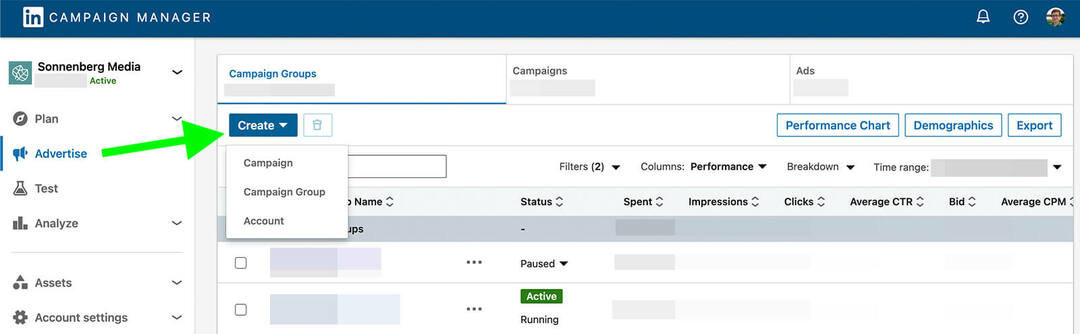
لبدء حملة أو مجموعة حملات جديدة ، انقر فوق الزر "إنشاء". من هنا ، يجب أن يبدو سير عمل مدير الحملة مألوفًا إذا كنت قد قمت بتشغيل إعلانات LinkedIn من قبل. فيما يلي نظرة عامة مختصرة على الأدوات التي يمكنك استخدامها لتخطيط حملة إعلانية وإطلاقها:
- الهدف: إنشاء حملة تركز على الوعي أو الاعتبار أو مرحلة التحويل في مسار التحويل.
- الجمهور: استهدف مستخدمي LinkedIn استنادًا إلى السمات المهنية أو استخدم بيانات الطرف الأول والثالث لبناء جماهير متطابقة.
- شكل الإعلان: يمكنك الوصول إلى جمهورك باستخدام أشكال الإعلانات المصورة ، والفيديو ، والعرض الدائري ، والأحداث ، وغيرها من أشكال الإعلانات المحددة الهدف.
- التنسيب: قم بالإعلان على LinkedIn أو LinkedIn Audience Network باستخدام قائمة الحظر الخاصة بك حسب الضرورة.
- الميزانية والجدول الزمني: تعيين جدول الحملة والميزانية اليومية أو مدى الحياة.
- تتبع التحويل: استخدم أيًا من التحويلات التي أنشأتها لمراقبة نتائج الحملة.
- تصميم الإعلان: قم بترويج المنشورات الحالية أو إنشاء إعلانات جديدة فريدة لحملتك.
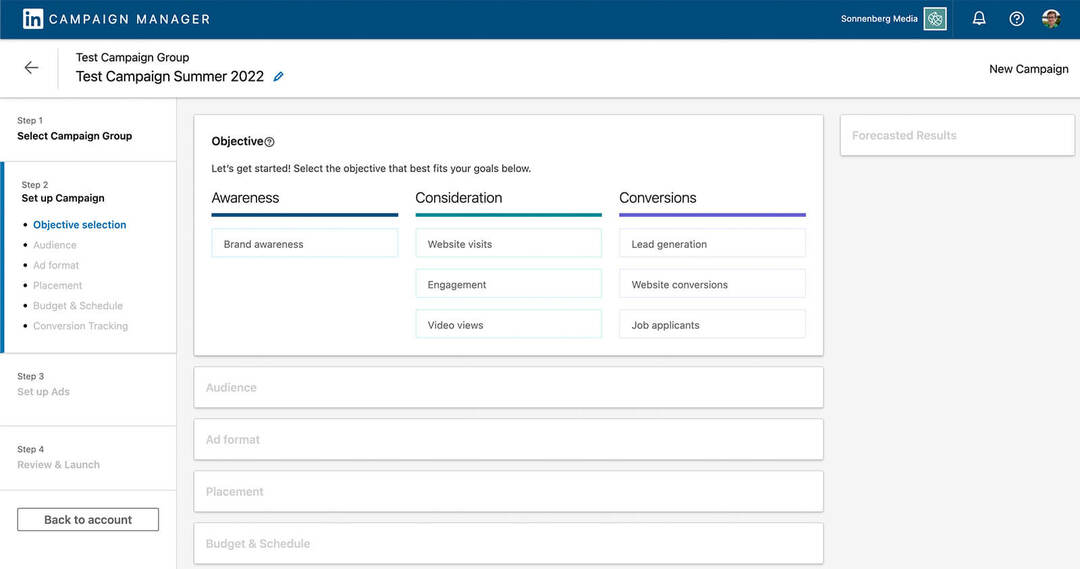
عندما تكون مستعدًا لمراجعة أداء الحملة الإعلانية على LinkedIn ، ارجع إلى علامة التبويب الإعلان. حدد واحدة أو أكثر من مجموعات الحملات أو الحملات أو الإعلانات وانقر فوق الزر مخطط الأداء. ثم اضبط الإطار الزمني وانقر على القائمة المنسدلة "العرض" لتبديل المقاييس.
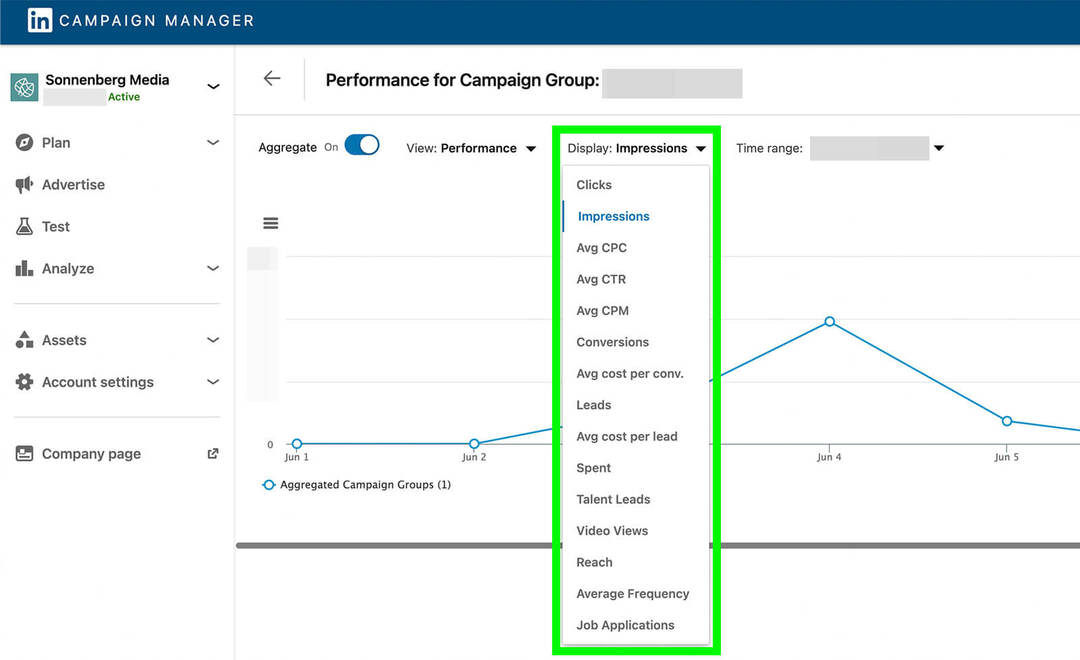
يمكنك عرض مقاييس تتراوح من مرات الظهور والنقرات إلى العملاء المحتملين والتحويلات لتقييم أداء حملاتك. يمكنك أيضًا مراجعة تكلفة النقرة (CPC) ، والتكلفة لكل عميل محتمل ، وتكلفة التحويل للتأكد من أن حملتك تقود القيمة التي تتوقعها.
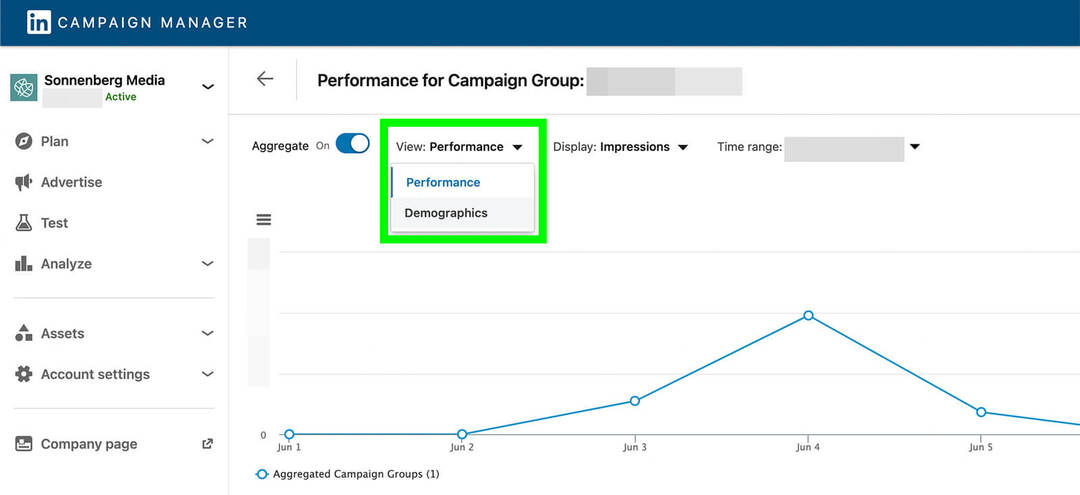
للحصول على فكرة أفضل عن مستخدمي LinkedIn الذين وصلت حملتك إليهم ، قم بتبديل القائمة المنسدلة عرض من الأداء إلى المعلومات السكانية. ثم استخدم القائمة المنسدلة "العرض" لمعرفة الشرائح السكانية التي أدت إلى ظهور أفضل مرات الظهور والنقرات ونسبة النقر إلى الظهور.

يمكنك استخدام هذه التحليلات لتحديد الأنماط والاتجاهات في أداء حملتك. كما أنها مفيدة في العثور على شرائح الجمهور الأفضل أداءً. باستخدام هذه الأفكار ، يمكنك تعديل الحملات النشطة لتحقيق نتائج أفضل أو إنشاء حملات أكثر نجاحًا في المستقبل.
الطريقة رقم 8: كيفية إجراء اختبار تأثير العلامة التجارية في LinkedIn Campaign Manager
على عكس بعض الأنظمة الأساسية الإعلانية الأخرى ، لا يحتوي LinkedIn على أداة مضمنة لاختبار A / B للحملات أو المجموعات الإعلانية. لكن تجربة مدير الحملة الجديدة تجعل من السهل إجراء اختبارات تحسين العلامة التجارية.
للوصول إلى خيارات الاختبار لحسابك ، حدد اختبار من القائمة اليمنى. إذا كنت قد أجريت بالفعل اختبارات على حملاتك ، فيمكنك مراجعة النتائج من لوحة التحكم هذه. لإعداد اختبار جديد ، انقر فوق الزر "إنشاء اختبار" وحدد نوع الاختبار.
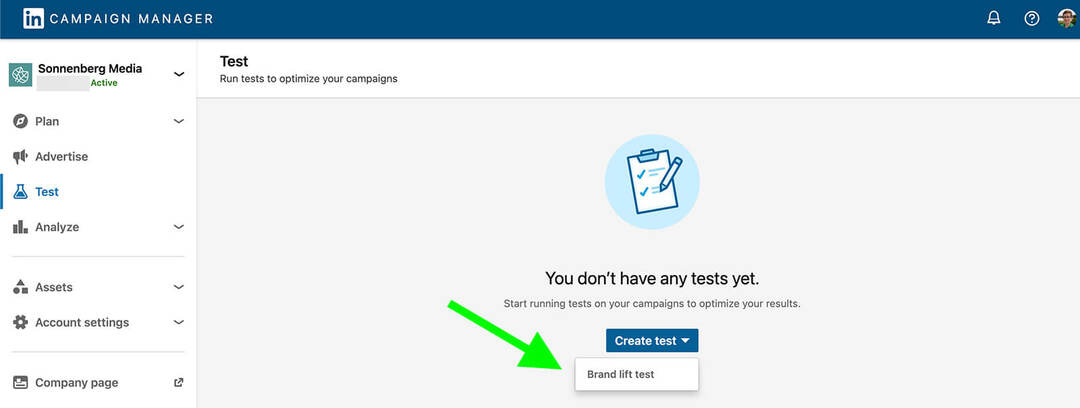
ثم اتبع التعليمات لبناء اختبارك. على سبيل المثال ، تتيح لك اختبارات رفع العلامة التجارية قياس ما يصل إلى ستة مقاييس من اختيارك. بالإضافة إلى قياس استدعاء الإعلان ، يمكنك إجراء مسح لجمهورك حول مدى معرفتهم بعلامتك التجارية أو مدى احتمالية أن يفكروا في منتجك في عملية الشراء التالية.
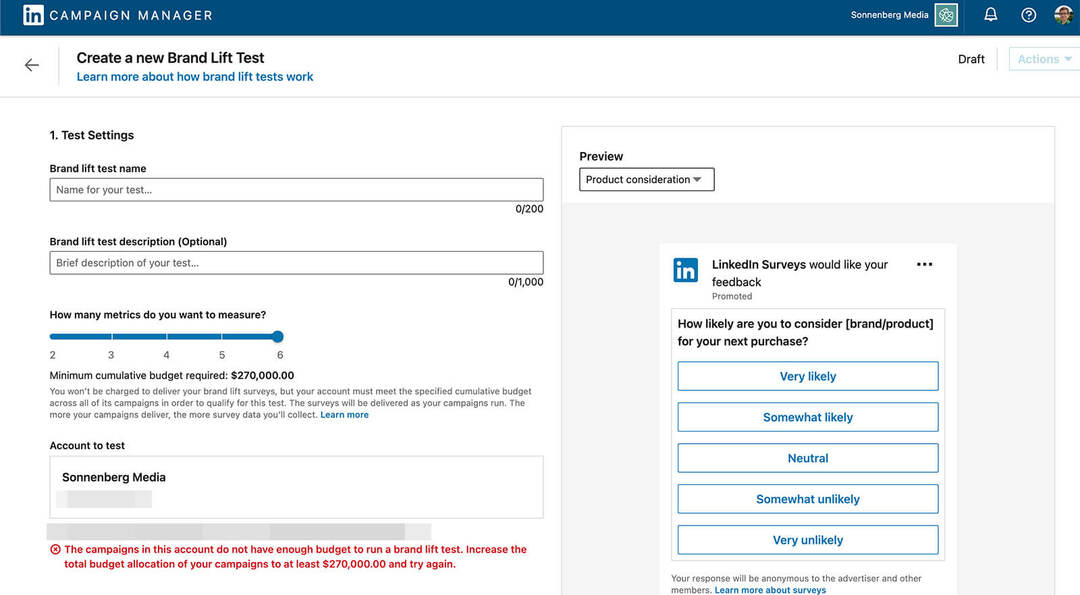
يمكنك استخدام نتائج الاختبار لفهم مدى تأثير إعلاناتك على جمهورك. يمكن أن تساعدك النتائج أيضًا في تقييم مدى نجاحك في توجيه العملاء المحتملين خلال رحلة العميل.
لاحظ أن اختبارات تحسين العلامة التجارية تتطلب ميزانية إعلانية بحد أدنى 90 ألف دولار عبر الحملات. إذا كنت ترغب في اختبار أكثر من مقياسين ، فقد يصل الحد الأدنى للميزانية إلى 270 ألف دولار لمنح LinkedIn بيانات كافية لمعالجة النتائج واستخلاصها.
استنتاج
تعد تجربة LinkedIn Campaign Manager الجديدة تحديثًا مرحبًا به يجعل الوصول إلى أدوات الإعلان على النظام الأساسي أسهل بكثير. باستخدام مدير الحملة الجديد ، يمكنك التخطيط للحملات وإدارة الأصول بكفاءة أكبر ، سواء كنت تشرف على حساب إعلاني واحد أو حسابات متعددة لشركتك أو عملائك.
احصل على مزيد من النصائح حول إعلانات LinkedIn:
- اكتشف ست نصائح لإنشاء حملات LinkedIn التي تحقق عائدًا أفضل على الإنفاق الإعلاني (ROAS).
- تعرّف على الجمهور والأهداف ونصائح الإعلانات من أجل حملة فعالة لتوليد العملاء المحتملين على LinkedIn.
- اكتشف كيفية البحث عن إعلانات LinkedIn الخاصة بمنافسيك واحصل على 7 أفكار لتحسين حملاتك.
هل تشعر بالفضول بشأن NFTs و DAOs و Web3؟
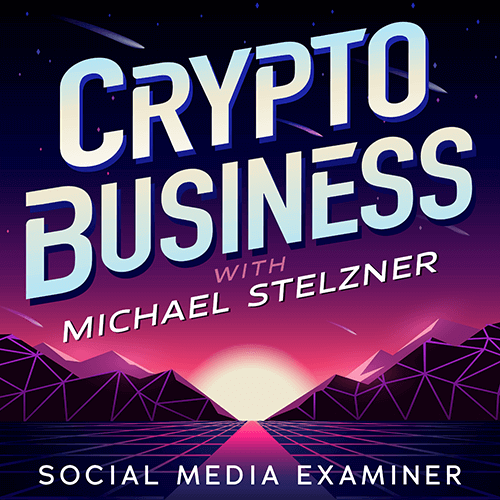
اتبع بودكاست Crypto Business لمعرفة كيف ستؤثر NFTs والرموز الاجتماعية و DAOs (وغير ذلك الكثير) على عملك في المستقبل القريب.
كل يوم جمعة ، يقوم المضيف مايكل ستيلزنر بإجراء مقابلات مع كبار خبراء الصناعة حول ما يصلح الآن في Web3 وماذا تتوقع في المستقبل ، حتى تتمكن من تجهيز عملك للتحول ، حتى لو كنت كليًا مبتدئ.
تابع العرض


